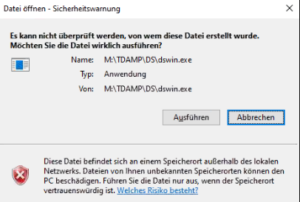Problem
Windows 10 – Administratorkonto offline aktivieren
Lösung
Quelle
https://www.windowspro.de/michael-pietroforte/eingebautes-administratorkonto-windows-10-offline-aktivieren
1. PC vom Installationsmedium starten
Es geht auch Windows 7 – DVD/Stick
Ggf. Umschalt + F10 zum Öffnen Eingabeaufforderung
2. Identifizieren der Windows-Partition
X:\Sources> echo list volume | diskpart
3. Ersetzen Systemdateien
X:\Sources> move d:\windows\system32\utilman.exe d:\temp
X:\Sources> copy d:\windows\system32\cmd.exe d:\windows\system32\utilman.exe
4. Neustart
X:\Sources> wpeutil reboot
5. Nach Neustart
Im Anmeldebildschirm unten rechts auf > Erleichterte Bedienung
Es öffnet sich die Eingabeaufforderung.
6. Administratorkonto aktivieren/Passwort zurücksetzen
C:\> net user administrator /active:yes
C:\> net user administrator <Ihr Passwort>
7. Abschluss
Eingabeaufforderung schließen
Als Administrator anmelden
administrator
.\administrator (Wenn PC Mitglied einer AD-Domäne)
8. Systemdateien wiederherstellen
PC vom Installationsmedium starten
X:\Sources> move /y d:\temp\utilman.exe d:\windows\system32\